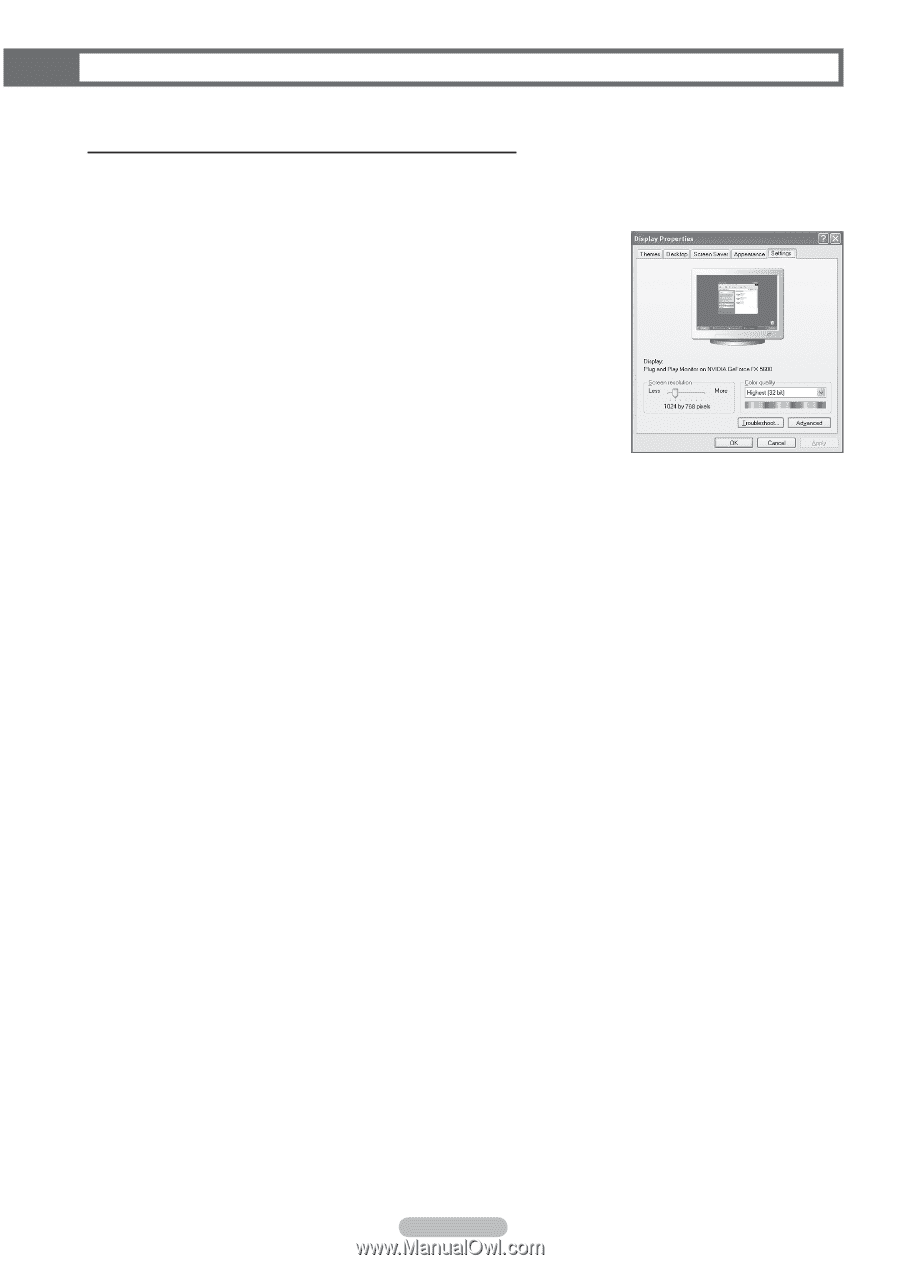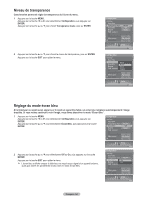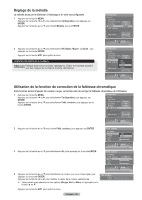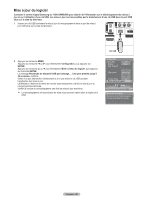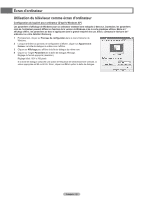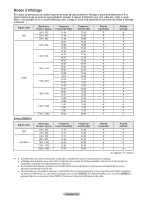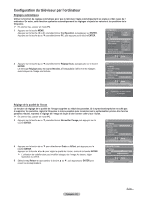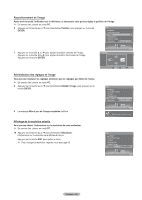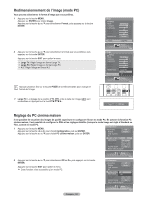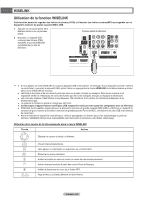Samsung HL-T5687S User Manual (ENGLISH) - Page 142
Écran d'ordinateur, Utilisation du téléviseur comme écran d'ordinateur
 |
UPC - 036725256903
View all Samsung HL-T5687S manuals
Add to My Manuals
Save this manual to your list of manuals |
Page 142 highlights
Écran d'ordinateur Utilisation du téléviseur comme écran d'ordinateur Configuration du logiciel pour ordinateur (D'après Windows XP) Les paramètres d'affichage de Windows pour un ordinateur standard sont indiqués ci-dessous. Cependant, les paramètres réels de l'ordinateur peuvent différer en fonction de la version de Windows et de la carte graphique utilisée. Même si l' affichage diffère, les paramètres de base s'appliquent dans la grande majorité des cas. Sinon, contactez le fabricant de l' ordinateur ou votre détaillant Samsung. 1 Premièrement, cliquer sur Panneau de configuration dans le menu Démarrer de Windows. 2 Lorsque la fenêtre du panneau de configuration s'afficher, cliquer sur Apparence et thèmes. La boîte de dialogue du même nom s'affiche. 3 Cliquer sur Affichage pour afficher la boîte de dialogue du même nom. 4 Cliquer sur l'onglet Paramètres de la boîte de dialogue Affichage. Réglage du format approprié (résolution) Réglage idéal: 1024 x 768 pixels Si la boîte de dialogue comporte une option de fréquence de rafraîchissement verticale, la valeur appropriée est 60 ou 60 Hz. Sinon, cliquer sur OK et quittez la boîte de dialogue. Français - 59